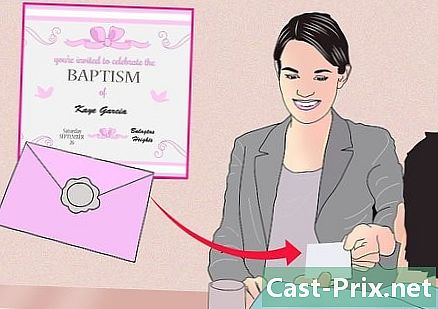Hogyan lehet eltávolítani a nem törölhető fájlokat a Windows rendszeren
Szerző:
Randy Alexander
A Teremtés Dátuma:
25 Április 2021
Frissítés Dátuma:
26 Június 2024

Tartalom
Ebben a cikkben: Speciális alkalmazás használataA Parancskonzol referenciáinak használata
A fájl végleges törlésekor a rendszer megtagadhatja a rendszert. Lehet, hogy egy rosszindulatú program, például trójai, spyware vagy adware, de lehet egy olyan „legitim” alkalmazásban használt fájl is, mint például a Microsoft Word vagy más, amely zárolódott volna. Ha a rendszer feladatkezelőjének használata nem eredményes, akkor még mindig megszabadulhat erről a bosszantó fájlról egy speciális alkalmazás végrehajtásával vagy a parancskonzol segítségével.
szakaszában
1. módszer Használjon speciális alkalmazást
-

Töltse le az alkalmazást a fájlok törléséhez. Sok olyan ember található, akik jó hírnévnek örvendenek a hatékonyság és a megbízhatóság szempontjából, ha kicsit keresnek az interneten, például a Unlocker, LockHunter vagy FileASSASSIN. Ezeket a programokat gyakran használják a rosszindulatú programok eltávolítására. Ingyenesen letöltheti őket, ha belép a kiadók webhelyére. -

Kattintson duplán a letöltött alkalmazásra. Ha választottad FileASSASSIN, megnyílik egy párbeszédablak, amelyben kéri, hogy válassza ki a törölni kívánt fájlt. A fájlnevet manuálisan megadhatja, vagy pedig rákereshet az alkalmazásablak alján található Keresés gombra kattintva. Az e kategóriába tartozó többi program bemutatása kissé eltérhet, de az alkalmazandó eljárás nagyjából megegyezik. -

Törölje a törölni kívánt fájlt. Amikor kiválasztja, kattintson rá és válassza a lehetőséget Töröljön egy fájlt az Ön számára javasolt lehetőségekben. -

Futtassa a parancsot. A fájl végleges törléséhez kattintson a Futtatás gombra. Ezután bezárhatja a programot, és az eredeti könyvtárában ellenőrizheti, hogy törlődik-e.
2. módszer a parancskonzol használata
-

Indítsa újra a számítógépet. Minden olyan helyzetben, ahol problémák merülnek fel az operációs rendszerrel, javasoljuk, hogy szisztematikusan indítsa újra a számítógépet, és próbálja meg újra indítani a hibás feladatot, mielőtt még agresszívebb intézkedéseket hozna. Ha a fájlt továbbra sem lehet törölni, akkor kövesse az alább ismertetett eljárást. -

Keresse meg a parancskonzolt. A gombra kattintva megtalálhatja kezdet a rendszeréből, majd megragadja CMD vagy parancs a keresési mezőben. A gombokat is megnyomhatja ⊞ Win+R a billentyűzet. -

Nyissa meg a parancskonzolt. Kattintson a jobb gombbal Parancskonzol. A legördülő menü megmutatja, hol kell választania Kezdje rendszergazdaként.- Ennek az eljárásnak a használatához rendszergazdaként kell belépnie.
-

Várja meg a vezérlőpult megjelenését. Az asztalon megjelenik egy fekete ablak, ebben az esetben be kell írnia a törlés parancsot a nem kívánt fájlhoz való alkalmazáshoz. -

Írja be a delete parancsot. A következőképpen alakul:
DEL / F / Q / A C: Users your_name tree fájl feature_name.ext.- Például, ha megpróbálja törölni a "malvenu.exe" nevű fájlt, az alkalmazandó parancs a következőképpen néz ki:
DEL / F / Q / A C: Users your_name Desktop malvenu.exe
- Például, ha megpróbálja törölni a "malvenu.exe" nevű fájlt, az alkalmazandó parancs a következőképpen néz ki:
-

Véglegesen törölje a fájlt. Nyomja meg a gombot belépés a törlés parancs végrehajtásához és a fájl végleges törléséhez. Ezután ellenőrizheti az eredeti könyvtárban lévő könyvtárat, hogy törölte-e azt.